Google Chrome non respondens Part figere: Pellentesque auctor lorem sit amet maximus. Nihil in mundo est cuius informationem interretialem uti non potes. Sed ut in Interrete utaris, indiges aliquo navigatro quod tibi suggestum ad superficies, perscrutanda et omnia opera quae velis utendo Internet facias. Cum optimum navigatrum quaeras ut munus tuum facias, primum et optimum navigatrum quod in mentem venit Google Chrome.
Google Chrome: Google Chrome est navigatrum crucis suggestus qui a Google dimittitur, enucleatur et conservatur. Est gratis praesto sunt download et usus . Firmissimum est, velocissimum et certum pasco. Est etiam principale elementum Chrome OS, ubi est tribunali instrumentorum interretialium. Chrome source code cuilibet usui personali praesto non est. Adhiberi potest in quavis systemate operante sicut Linux, macOS, iOS, et Android.
Google Chrome ab electricis elaboratum est ut non 100 100 bug libero sit. Aliquando, cum Chrome incipias, non respondebit nec interretialem coniunget. Aliquando fragorem servat. Cum talis condicio incidit, ad quosdam alios navigatores velut Firefox, Penitus Rimor, etc. commutare tentaris, quod patet non bonam experientiam tibi dare sicut Chrome facit.

Aliae quaestiones, quae plerumque utentes faciem habent, sunt:
- Google Chrome servat in cymbalum tinniens
- Google Chrome non respondet
- Peculiaris website non foramen
- Google Chrome non respondet startup
- Google Chrome congelatio
Post hunc articulum perlectis, si condicionem tuam videris, Chrome non respondet tunc non debes ad alium navigatrum flectendum. Multi modi sunt quibus Chrome problemati non respondenti figere potes.
Contents[ celare ]
- Aliae rationes figere Google Chrome non Responding
- Modus I - Try Restarting Chrome
- Ratio II - Reprehendo Operationes euntes in Chrome
- Modus III - Reprehendo enim Updates
- Modum IV - inactivare superfluum vel unwanted Tractus
- Modus V - Scan enim Malware
- Modus VI - Reprehendo App Conflictus
- Modus VII - inactivare Hardware Acceleratio
- Modus VIII - redde Chrome vel cursus Chrome
Aliae rationes figere Google Chrome non Responding
Fac to creare punctum restituet si modo aliquid siet.
Infra varie datae sunt rationes utentes quibus Google Chrome torpore fluxum tuum figere potes et ad statum stabilem reducere potes.
Modus I - Try Restarting Chrome
Si Google Chrome tuus fragosus vel congelatus est, ante omnia sileo illud conetur antequam aliquas mutationes figere problema tuum facias.
1.Click on tria dots icon praesentem in summo angulo dextro.

2.Click in Exit button ex menu aperit.

3.Google Chrome claudet.
4.Reopen eam strepitando in Icon Google Chrome praesens in Taskbar vel strepitando in iconibus ad desktop praesto.

Post Google Chrome refricare, exitus tuus resolvi potest.
Ratio II - Reprehendo Operationes euntes in Chrome
Plures tabs in Chrome aperire potes ac etiam aliquid in parallelis tabs pascere. Sed haec omnia opera computatrum tuum RAM requirunt. Si ergo computatrum tuum sufficiens RAM non habet, tum plures tabs vel parallelas expositio aperiens nimium RAM consumere potest et websites fragore causare.
Itaque, ut nimis RAM sumptio desinas, tabs claudere non uteris, telephonicam intermittas si qua est et insueta alia programmata in computatrum tuum currentem claude.Ad videndum quantum RAM Chrome et alibi programmata consumunt et ad finem insueta programmata infra vestigia sequentur;
1.Open Negotium Procurator eam quaerendo utens vectem et puga pyga intra in Cantiones ferit.

2. Procurator Negotium tuum ostendet omnia programmata quae nunc sunt currentia cum singulis suis sicut CPU consumptionem, Memoriam, etc.

3. Inter apps currentium in computatrum tuum, si inveneris desueta app * elige et deprime Finis Negotium praesto ad fundum anguli recti Negotii Procurator fenestra.

Postquam programmata insueta claudunt et tabs extra Chrome e, iterum conantur Chrome currere et hoc tempore possis Google Chrome figere non Responding exitus si minus, sequenti modo.
Modus III - Reprehendo enim Updates
Facultas Google Chrome non recte operatur, quia exspectat nonnullas updates sed eas extrahere & instituere non potest. Ita annotando si quae sunt update in promptu esse potes Google Chrome solutionem quaestionis non respondentis.
1.Click on tria dots icon available in summo anguli recti of Chrome.

2.Click on Auxilium button e menu quod aperit.

Sub ope optionis, deprime De Google Chrome.

4. Si quae sunt quae in promptu sunt, Google Chrome eas extrahere incipiet.

5.After Chrome finit downloading & installing in updates, deprime Remitte deprimendo.

Post adaequationis, Google Chrome incipere potest bene et opera tua Chrome congelatio exitus resolvi potest.
Modus 4 - Inactivare superfluum vel unwanted Tractus
Google Chrome non potest recte operari propter extensiones inauguratas. Si extensiones superfluas vel inutiles habes, tum navigatrum tuum fossurus erit. Sublata vel insueta extensiones frangere potes problema tuum solvere.
1.Click on tria dots icon praesto summo angulo dextro Chrome.

2.Click on Magis Tools optio ex menu quod aperit.

3. Sub Pluribus instrumentis, deprime Tractus.

4.Now aperire paginam quae voluntas ostende omnia extensiones currently installed.

5.Now disable all the unwanted extensions by conversus toggle off cum unaquaque extensione coniungitur.

6.Next, illas extensiones dele quae strepitando in usu non sunt Aufer felis.
Si multas extensiones habes et non vis manualiter singulas extensiones removere vel disable, tunc incognitum modum aperi et sponte disable omnes extensiones currently inauguratas.
Modus V - Scan enim Malware
Malware poterat etiam esse causa prolis Google Chrome Non Respondens. In casu navigatoris ruinam regularem experieris, tunc debes volare systema tuum utens programmatum Anti-Malware vel Antivirus renovatum. Microsoft Obses Essentiale (quae est programmatis Antiviri libera & officialis Microsoft). Alioquin, si aliud antivirum vel speculatorem malware habes, iis quoque uti potes ut programmata malware e systemate tuo removeant.
Chrome suum aedificatum habet in Scanner Malware quod debes reserare ut Google Chrome spectetur.
1.Click on tria dots icon praesto ad summitatem anguli recti.

2.Click in Occasus ex menu quod aperit.

3.Scroll usque ad fundum paginae Occasus et videbis Provecta optio sunt.

4.Click in Provectus puga omnia bene ostendere.
5.Under Reddere et mundare tab, deprime Emundare ornare.

6.Inside eam videbis Reperio software nocivum optio. Click on the Find button in conspectu Reperio optionis programmatum nocivum ut inspiciat incipere.

7.Built-in Google Chrome Malware scanner incipiet intuens et reprehendet si quae sunt programmata nociva, quae conflictum cum Chrome causant.
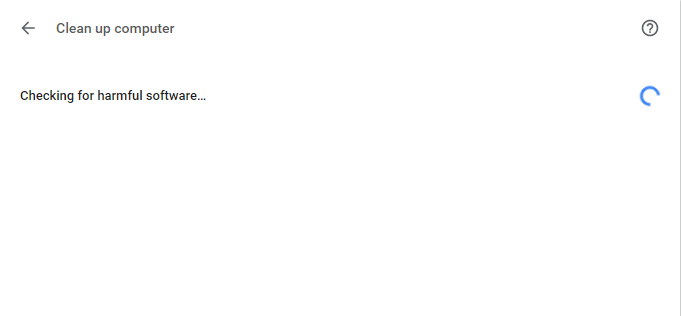
8.After completionem intuens, Chrome scies si programmatis noxium inueniatur necne.
9. Si programmata nociva non sunt, tunc bonus es ut vadas, sed si quae programmata nociva inveniuntur, tunc procedere potes et e PC removere.
Modus VI - Reprehendo App Conflictus
Aliquando, alia appla quae in PC currit, functionem Google Chrome interrumpere potest. Google Chrome novam plumam praebet quae te adiuvat ut scias si talis app currit in PC vel non.
1.Click on tria dots icon praesto ad summitatem anguli recti.

2.Click in Optiones button ex menu aperit.

3.Scroll usque ad fundum paginae Occasus et videbis Provecta o * ption ibi.

4.Click in Provectus puga omnia bene ostendere.
5.Scroll et click in Renovare vel removere non possunt applicationes.
6. Hic Chrome ostendet omnes applicationes quae in PC currunt et conflictum cum Chrome causant.
7.Remove omnes has applicationes strepitando in Aufer button in conspectu horum applicationum.

Expletis gradibus supra, omnes applicationes, quae quaestionem faciebant, removebuntur. Nunc, iterum conare currere Google Chrome et potes Google Chrome non respondens exitus figere.
Modus VII - inactivare Hardware Acceleratio
Acceleratio hardware Google Chrome notam habet, quae gravem laborem ad aliam partem aliquam et non ad CPU offert. Hoc ducit ad Google Chrome leniter ut PC's CPU tuum nullum onus sustinebit. Saepe, acceleratio hardware GPU super hoc gravissimum opus tradit.
Ut Hardware Acceleratio adiuvat Chrome perfecte currentem adiuvat, sed interdum etiam quaestionem causat et cum Google Chrome impedit. Ita, per inactivare Hardware Acceleratio Google Chrome Not Responding exitus solvi potest.
1.Click in tribus punctis icon available in summo angulo dextro.

2.Click in Optiones button ex menu aperit.

3.Scroll usque ad fundum paginae Occasus et videbis Provecta optio ibi.

4.Click in Provectus puga omnia bene ostendere.
5. Sub Ratio tab videbis Utere hardware accelerationis, cum optio praesto est.

6. Toggle off ipsum in conspectu eius disable Hardware Acceleratio pluma.

7.Post mutationes faciendas preme in Relaunch button ut sileo Google Chrome.
Postquam Chrome restarts, iterum accedere conari et nunc problema tuum de Google Chrome congelatio solvi potest.
Modus VIII - redde Chrome vel cursus Chrome
Si postquam omnia supradicta vestigia temptata sunt, quaestio tua adhuc non resolvitur tunc significat aliquam quaestionem gravem cum Google Chrome esse. Primum igitur, Chrome restituere conaris in pristinam formam i.e. removere omnes mutationes quas in Google Chrome fecisti sicut addendo quaslibet extensiones, rationes, passwords, notas, omnia. Chrome simile faciet institutionem novam et id sine reinstalling.
Ad Google Chrome suum default uncinis restituendum sub gradibus sequeris:
1.Click on tria dots icon praesto ad summitatem anguli recti.

2.Click in Optiones button ex menu aperit.

3.Scroll usque ad fundum paginae Occasus et videbis Provecta optio ibi.

4.Click in Provectus puga omnia bene ostendere.
5. Sub Reddere et mundare tab, invenies Restituere occasus in originali defaltis optio.

6. Click on Redde occasus ad defaltam pristinam.

7. Infra dialogum arca aperiet quae tibi singula omnia dabit de quibus occasus Chrome restituens faciet.
Nota: Priusquam notitias emissas diligenter legas ac postea ut detrimentum alicuius momenti notitia vel notitia tua ducat.

8. Post certam ut Chrome ad suos occasus originalibus restituere vis, deprime Reset occasus deprimendo.
Peractis superioribus gradibus, Google Chrome ad pristinam formam restituet ac nunc Chrome accedere conantur.Si adhuc non operatur, tunc Google Chrome quaestionem non Respondens resolvi potest per Google Chrome penitus removendo et de integro restituendo.
1.Press Windows Key + me aperire Occasus tunc click Apps icon.

2.Sub Apps, deprime Apps & features optio a sinistra manu menu.

3.Apps & indicem lineamentorum continentem omnia apps quae in PC tua inaugurata erunt patebunt.
4. Ex indice omnium applicationum installed, invenio Google Chrome.

5. Deprime Google Chrome sub Apps & features. Nova alternis capsa extensa aperiet.

6.Click in Felis amoveas.
7. Your Google Chrome nunc uninstaller e tuo Computer erit.
Ut recte Google Chrome restituendo vestigia infra sequentur:
1.Open navigatro aliquo et quaerere download Chrome et aperire nexum primum apparet.

2.Click on Download Chrome.

3. Infra alternis buxum apparebit.

4.Click on Accipe et instrue.
5. Your Chrome download incipiet.
6.Once the download is completed, open setup.
7. Geminus-click in setup lima et institutionem tuam incipiet.
Post institutionem absolvitur, computatrum tuum sileo.
Commendatur:
- Disable User Ratio Imperium (UAC) in Fenestra X '
- Fix non potest creare HomeGroup in Fenestra X '
- 2 Mores to Create Account in Windows 10
- Quid est fasciculus CSV & Quomodo fasciculum aperire .csv?
Spero hunc articulum utile fuisse et nunc facile potes Google Chrome non respondendo in Fenestra figere 10 , sed si quaestiones adhuc de hoc tutorio habes, tum libenter eas in sectione commenti interrogare.
 Aditya Farrad
Aditya Farrad Aditya professio technicae artis notitiae auto-motivatae ac technicae artis per hos annos 7 facta est. Operas interretiales, mobiles, Fenestras, programmata et Quomodo-ad duces tegit.
